Twitch-foutcode 0495BA16 oplossen
Gids Voor Probleemoplossing / / August 05, 2021
De huidige leider, als het erop aankomt, heeft gaming-streamingdienst Twitch een behoorlijk deel van de fouten en problemen. Een fout die vooral een aantal Twitch-gebruikers verontrust, is de foutcode 0495BA16. Soms wanneer een gebruiker probeert in te loggen op een eerder aangemaakt account of naar het startscherm probeert te gaan, komt deze specifieke foutcode tegen. Nu is de fout niet exclusief voor slechts één platform. In feite zijn pc-, PS4- en Xbox-gebruikers hiervan het slachtoffer geworden. Deze fout kwam pas een paar maanden geleden aan het licht na een update.
Nu kunnen de redenen achter deze fout worden beperkt tot een paar specifieke, en we kunnen deze problemen oplossen door een beetje aan te passen. Soms is het een serverprobleem, dat u niet echt van uw kant kunt oplossen. Je zult gewoon moeten wachten tot de ontwikkelaars dat hebben opgelost. Maar daarnaast kunnen de andere redenen worden aangepast. Als je inconsistente gegevens op je Twitch-account hebt, of als er nog resterende OS-gegevens zijn, dan heb je mogelijk ook problemen met streamen op Twitch. En vooral, dit is een fout die vrij vaak voorkomt op PS4's. Als je deze fout ook op je PlayStation ervaart, moet je een tijdelijke oplossing gebruiken. Dus in dit artikel hebben we met dit alles rekening gehouden en een handleiding samengesteld over hoe al deze problemen kunnen worden opgelost.
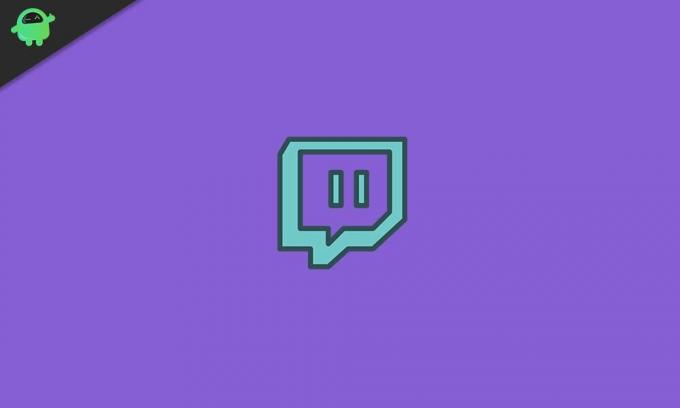
Inhoudsopgave
-
1 Hoe u Twitch-foutcode 0495BA16 kunt oplossen?
- 1.1 Controleer op serverproblemen:
- 1.2 Inconsistente legitimatiegegevens uit uw Twitch-account verwijderen:
- 1.3 Een Power Cycling-procedure uitvoeren voor Xbox- en PS4-gebruikers:
- 1.4 De aanmeldingsoptie spammen:
- 1.5 Je Twitch-account ontkoppelen van je PS4 (voor PS4-gebruikers):
Hoe u Twitch-foutcode 0495BA16 kunt oplossen?
Als u niet weet welke van de bovengenoemde redenen uw reden is om deze fout te zien, dan zou je alle oplossingen of reparaties een voor een moeten proberen totdat je er een vindt die de truc doet u.
Controleer op serverproblemen:
Zoals hierboven vermeld, is een van de belangrijkste redenen voor deze fout wanneer de Twitch-server in onderhoud is. Dus voordat u een van de onderstaande fixes uitprobeert, moet u eerst controleren of de server zo goed werkt of niet. Ga hiervoor naar het Twitchstatus site en controleer de status van de server van uw regio. Als er hier offline staat voor uw regio, wacht dan gewoon tot het weer online is.
Serveronderhoud ligt niet in uw handen en u kunt van uw kant niets doen om de fout in deze situatie op te lossen. Je kunt alleen maar wachten tot er weer online staat.
Inconsistente legitimatiegegevens uit uw Twitch-account verwijderen:
Als je al bent aangemeld bij je Twitch-account, zul je problemen ondervinden als je je opnieuw probeert aan te melden. Dus voordat je probeert in te loggen, moet je eerst alle gegevens wissen die aan dat Twitch-account in dat systeem zijn gekoppeld. Nu verschilt de procedure voor het wissen van de inloggegevens van Twitch-accounts op een pc, Xbox en PS4. Daarom hebben we instructies toegevoegd om het op alle platforms te wissen. Volg een van deze, afhankelijk van uw platform.
Voor pc-gebruikers:
Als u deze fout ziet nadat u zich opnieuw bij uw account in uw browser hebt aangemeld, kunt u dit oplossen door de inloggegevens te wissen. Dit proces is eigenlijk heel eenvoudig in het geval van webbrowsers.
- In de browser ben je waarschijnlijk op de Twitch-website ingelogd op je account. Klik op die pagina op het gebruikerspictogram in de rechterbovenhoek.
- Klik in het volgende menu dat verschijnt op de optie Afmelden.
- Sluit vervolgens de browser volledig en open deze vervolgens opnieuw.
- Ga vervolgens naar de website van Twitch en log opnieuw in op je account met de inloggegevens.
U zou de 0495BA16-fout niet opnieuw moeten zien, maar als u dan de volgende oplossing probeert.
Voor Xbox-gebruikers:
- Open de Twitch-app op je Xbox en koppel vervolgens je account los met het pictogram in de rechterbovenhoek.
- Ga nu naar je hoofddashboard op je Xbox. Druk vervolgens op de Xbox-knop op je controller, en het zal het gidsmenu openen.
- Ga dan naar Mijn games en apps.
- Hier zie je de lijst met alle geïnstalleerde games en apps op je Xbox. Zoek Twitch in deze lijst en selecteer het vervolgens.
- Kies vervolgens Beheer app / game. Ga hier naar het rechtermenu en kies je gamertag.
- Druk vervolgens op de menuknop en kies de optie 'Opgeslagen gegevens verwijderen'.
- Kies ten slotte op de volgende pagina de optie 'Verwijderen uit console'.
Start nu uw systeem opnieuw op en log opnieuw in bij Twitch met uw inloggegevens. U zou deze fout niet meer moeten zien. Als je dat doet, probeer dan de volgende oplossing.
Voor PS4-gebruikers:
- Ga naar Instellingen in het dashboardmenu van je PS4.
- Ga vanuit Instellingen naar het menu Delen en uitzenden.
- Kies vervolgens in het volgende menu Koppelen met andere services.
- Kies vervolgens op de volgende pagina Twitch en kies vervolgens de optie Afmelden.
- Start vervolgens je console opnieuw op en stel Twitch opnieuw in.
Controleer of dezelfde foutcode 0495BA16 opnieuw verschijnt of niet.
Een Power Cycling-procedure uitvoeren voor Xbox- en PS4-gebruikers:
Zoals hierboven vermeld, kan een inconsistentie in het besturingssysteem ook de oorzaak zijn van dit probleem en wordt het weergegeven op uw Xbox of PS4. Dit is gemakkelijk op te lossen, aangezien elke vorm van tijdelijke inconsistentie in de gegevens kan worden verholpen door een procedure voor stroomcycli uit te voeren.
De procedure is verschillend voor zowel PS4 als Xbox One. Volg dus, afhankelijk van uw apparaat, een van de onderstaande Power Cycling-procedures.
Voor PS4-gebruikers:
Zorg ervoor dat uw apparaat niet in de slaapstand staat voordat u doorgaat. Zodra u heeft bevestigd dat dit niet het geval is, gaat u verder en volgt u de onderstaande stappen.
- Houd de aan / uit-knop op de console ingedrukt. Laat de knop niet los totdat de console volledig is uitgeschakeld. Je hoort een tweede piep en de ventilatoren stoppen met draaien van binnen. Laat daarna die knop los.
- Haal vervolgens de stekker van de console uit het stopcontact en houd deze een minuut zo vast, steek hem daarna weer in de stekker en zet hem aan.
- Zodra het weer normaal werkt, opent u Twitch opnieuw en controleert u of de 0495BA16-fout is opgelost of niet.
Voor Xbox One-gebruikers:
Zorg ervoor dat uw apparaat niet in de slaapstand staat voordat u doorgaat. Zodra u heeft bevestigd dat dit niet het geval is, gaat u verder en volgt u de onderstaande stappen.
- Houd de Xbox-knop op de console ingedrukt totdat de console volledig wordt uitgeschakeld en het geluid van de ventilatoren vanaf de achterkant van de console stopt.
- Haal vervolgens de stekker van de console uit het stopcontact en bewaar hem zo twee minuten, steek hem daarna weer in de stekker en zet hem aan.
- Zodra het weer normaal werkt, opent u Twitch opnieuw en controleert u of de 0495BA16-fout is opgelost of niet.
Deze procedure voor stroomcycli wist alle soorten tijdelijke gegevens die zijn opgeslagen tussen het opnieuw opstarten van het systeem. Bovendien is het een snelle manier om van alle soorten firmware-fouten af te komen. Dus dit zou ook moeten werken met uw 0495BA16-fout.
De aanmeldingsoptie spammen:
Dit is niet bepaald een oplossing, maar een tijdelijke oplossing. Dit werkt specifiek voor PS4-gebruikers. Deze tijdelijke oplossing werkt op een manier om gedwongen in te loggen door de inlogoptie te spammen.
- Wanneer u zich aanmeldt, houdt u de linker thumbstick omhoog en tikt u continu op de X-knop om de aanmelding gedurende ongeveer twee minuten te spammen.
- Dat zal je krachtig en zonder fouten aanmelden bij je Twitch-account.
Dit is slechts een tijdelijke oplossing voor de PS4-gebruikers, en ze zullen dit handmatig moeten doen elke keer dat de fout zich voordoet. Dit lost het probleem niet echt op, maar lost het tijdelijk op.
Je Twitch-account ontkoppelen van je PS4 (voor PS4-gebruikers):
- Ga naar het startscherm van PS4.
- Voer vervolgens de instellingen in en ga naar Delen en uitzenden.
- Kies Koppelen met andere services.
- Koppel nu je account aan Twitch.
- Kies vervolgens Afmelden.
- Ga na het uitloggen op uw console naar uw pc en open de webbrowser.
- Open vervolgens het Twitch-account in de webbrowser en log in op uw account.
- Klik op je avatar in de rechterbovenhoek. Kies vervolgens Instellingen en klik op het tabblad Verbindingen.
- Koppel vervolgens je Twitch-account opnieuw aan de PS4, net zoals je de eerste keer deed.
Dit zou waarschijnlijk de 0495BA16-fout op je PS4 moeten oplossen.
Als je vragen of opmerkingen hebt over deze gids over Twitch-foutcode 0495BA16, geef dan hieronder een reactie en we nemen contact met je op. Bekijk ook zeker onze andere artikelen over iPhone tips en trucs,Android-tips en -trucs, PC tips en trucs, en nog veel meer voor meer nuttige informatie.



![Lijst met beste aangepaste ROM voor Moto G 5G Plus [bijgewerkt]](/f/6dc102bccdb0a8ee7fd7c4f0f97804e1.jpg?width=288&height=384)